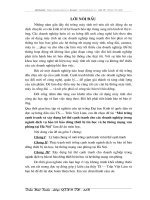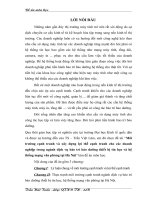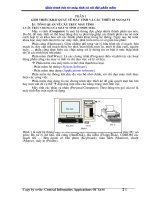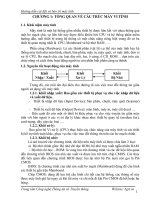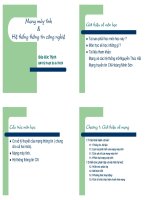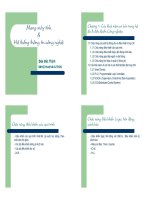Giáo trình bảo trì nâng cao máy tính và hệ thống mạng phần 1
Bạn đang xem bản rút gọn của tài liệu. Xem và tải ngay bản đầy đủ của tài liệu tại đây (5.1 MB, 57 trang )
Bảo trì nâng cao máy tính và hệ thống mạng
Trường Cao đẳng nghề Yên Bái
LỜI NÓI ĐẦU
Giáo trình “Bảo trì nâng cao máy tính và hệ thống mạng” là một trong bộ
giáo trình nghề Công nghệ thông tin, được xây dựng và biên soạn trên cơ sở
chương trình khung đào tạo nghề do Bộ Lao động – Thương binh và Xã hội ban
hành và được chi tiết hóa trong chương trình đào tạo nghề Công nghệ thông tin
(ứng dụng phần mềm) của Trường Cao đẳng nghề Yên Bái.
Đối tượng phục vụ là học sinh sinh viên trong các khoá đào tạo trình độ cao
đẳng nghề, trung cấp nghề Công nghệ thông tin trong các cơ sở sản xuất làm tài
liệu học tập và nghiên cứu. Các nhà quản lý và người sử dụng nhân lực trong các
cơ sở sản xuất làm tài liệu tham khảo.
Giáo trình môn học “Bảo trì nâng cao máy tính và hệ thống mạng” được
biên soạn theo các nguyên tắc: Tính định hướng thị trường lao động, tính hệ thống
và khoa học, tính ổn định và linh hoạt, hướng tới liên thông, chuẩn đào tạo nghề
trong nước và thế giới, tính hiện đại và sát thực với sản xuất.
Nội dung của giáo trình được chia làm 10 bài như sau:
Bài 1: Làm sạch bụi cho thiết bị: Bài này cung cấp các kiến thức về vệ sinh
các thiết bị của máy tính và cách lắp ráp các thiết bị tháo rời sau khi vệ sinh thành
một máy tính hoàn chỉnh.
Bài 2: Tẩy oxi hóa: Bài này cung cấp các kiến thức về Xác định được
nguyên nhân gây ra sự cố và Xử lý được các sử cố về Card, Ram, Slots bằng việc
tẩy oxi hóa Bài 3: Sử dụng công cụ của windows: Đưa ra các kiến thức về Sử
dụng các công cụ của windows để bảo trì hệ thống máy tính, và sao lưu và phục
hồi lại máy tính.
Bài 4: Các vấn đề bảo trì khác: Cung cấp các kiến thức về xử lý hiện tượng
máy tính bị nhiễu từ, Xử lý máy tính bị tĩnh điện.
Bài 5: Nâng cấp máy tính: Cung cấp các kiến thức về xác định được những
thiết bị cơ bản của máy tính, Biết cách nâng cấp các thiết bị cơ bản trong máy
tính.
Bài 6: Phần cứng: Đưa ra các yêu cầu về xác định được sự cố về phần
cứng, Xác định được nguyên nhân gây ra sự cố, Xử lý được kịp thời các sự cố
Bài 7: Phần mềm: Đưa ra các yêu cầu về xác định được các lỗi do phần
mềm gây ra cho hệ thống, Định lại được các cấu hình phần mềm cho thiết bị
Bài 8: Truy cập mạng, máy in mạng: Đưa ra các kiến thức về xác định được
các sự cố kết nối mạng, Sửa chữa các được các sự cố đó, Quản lý hoạt động in và
khắc phục được các sự cố của máy in dùng chung trên mạng.
Bài 9: Mạng Internet dùng chung: Trình bày được các nguyên tắc của nhà
cung cấp dịch vụ Internet, Kiểm tra, khắc phục các sự cố kết nối Internet bằng
quay số, băng thông rộng.
Bài 10: Bảo mật và bảo trì: Phát hiện được các sự cố về tường lửa và vấn
đề cần bảo mật trên hệ thống mạng, Kiểm tra và quét các loại virus máy tính xâm
1
Bảo trì nâng cao máy tính và hệ thống mạng
Trường Cao đẳng nghề Yên Bái
nhập vào mạng, Sao lưu và phục hồi dữ liệu thường xuyên, có định kỳ, Nâng cấp
mở rộng hệ thống mạng đang sử dụng.
Trong quá trình thực hiện nhóm biên soạn đã tham khảo nhiều tài liệu liên
quan của các trường bạn, sách kỹ thuật của các chuyên gia... đồng thời tham khảo
nhiều tài liệu của các trường đào tạo, hãng sản xuất; các yêu cầu của thực tế, các
kiến thức mới cũng đã được nhóm biên soạn cố gắng cập nhật và thể hiện trong
giáo trình Ngoài ra còn có sự tham gia đóng góp ý kiến tích cực của các cán bộ,
kỹ sư kỹ thuật chuyên ngành trong và ngoài tỉnh để giáo trình được hoàn thiện.
Giáo trình môn học “Bảo trì nâng cao máy tính và hệ thống mạng” đã được
Hội đồng thẩm định Trường Cao đẳng nghề Yên Bái nghiệm thu và nhất trí đưa
vào sử dụng làm tài liệu chính thống trong nhà trường phục vụ giảng dạy và học
tập của học sinh sinh viên.
Giáo trình này được biên soạn lần đầu nên mặc dù đã hết sức cố gắng song
khó tránh khỏi những thiếu sót, chúng tôi mong nhận được các ý kiến đóng góp
của người sử dụng và các đồng nghiệp để giáo trình ngày càng được hoàn thiện
hơn.
Xin trân trọng giới thiệu!
HIỆU TRƯỞNG
Thạc sỹ: Trịnh Tiến Thanh
2
Bảo trì nâng cao máy tính và hệ thống mạng
Trường Cao đẳng nghề Yên Bái
Mục lục
Bài 1: Làm sạch bụi cho thiết bị............................................................. ....... 5
1. Làm sạch hộp máy và bộ nguồn......................................................... 7
2. Vệ sinh Mainboard và Card.............................................................. 8
3. Quạt CPU và quạt VGA.................................................................... 10
4. Ổ đĩa mềm và ổ đĩa CD-ROM............................................................ 11
5. Bàn phím và chuột........................................................................... 13
6. Monitor.......................................................................................... 16
Bài 2: Tẩy oxi hóa..................................................................................... 19
1.Card và Ram.................................................................................... 19
2. Slots............................................................................................... 20
Bài 3: Sử dụng công cụ của windows ....................................................... 21
1.Tìm lỗi ổ đĩa .................................................................................... 21
2. Giảm phân mảnh............................................................................. 27
3. Xóa các tệp tin rác........................................................................... 29
4. Lưu dự phòng.................................................................................. 34
5. Phục hồi một bản dự phòng...............................................................40
Bài 4: Các vấn đề bảo trì khác................................................................... 41
1.Nhiễu từ........................................................................................... 41
2. Tĩnh điện......................................................................................... 41
Bài 5: Nâng cấp máy tính........................................................................... 43
1.Nâng cấp CPU...................................................................................43
2. Nâng cấp RAM.................................................................................47
3. Nâng cấp đồ họa và Card âm thanh.................................................... 51
Bài 6: Phần cứng …………………………………………………………………... 56
1. Sự cố card mạng …………….…………………………………………………..… 56
2. Sự cố phần cứng Ethernet………………………………………………………….57
3. Sự cố phần cứng dây điện thoại………………………………………………….. 61
3
Bảo trì nâng cao máy tính và hệ thống mạng
Trường Cao đẳng nghề Yên Bái
4. Sự cố phần cứng điện…………………………………………………….………… 61
5. Sự cố phần cứng vô tuyến…………………………………………………….…… 63
6. Kỹ thuật và xử lý sự cố……………………………………………………..……… 65
Bài 7: Phần mềm …………………………………………………………………….. 67
1. Định cấu hình card mạng…………………………………………………………. 67
2. Định cấu hình bộ định tuyến………………………………………………………. 70
3. Định cấu hình và quản lý người dùng …………………………………………… 77
4. Định cấu hình màn hình nền ……………………………………………………… 79
5. Sự cố về phần mềm hỗ trợ gây ra cho hệ thống ……..………………………… 84
Bài 8: Truy cập mạng, máy in mạng ………………….…………………………… 89
1. Xử lý sự cố kết nối mạng ………………………………………………………… 89
2. Dọn dẹp My Network Places …………………………..………………………… 93
3. Sự cố trong máy in dùng chung ……………………….………………………… 94
4. Quản lý hoạt động in mạng ………………………………..……………………… 94
5. Xử lý sự cố máy in mạng ……………………………………..…………………… 96
Bài 9: Mạng Internet dùng chung ............................................................................... 98
1. Các nguyên tắc của nhà cung cấp dịch vụ Internet …………………………… 98
2. Sự cố trong dùng chung kết nối quay số ……………………..………………… 99
3. Sự cố về băng rộng dùng chung …………………………………………………. 101
4. Kỹ thuật băng rộng ………………………………………….…………………….. 105
Bài 10: Bảo mật và bảo trì ............................................................................................107
1. Sự cố về bức tường lửa ……………………………………..…………………….. 107
2. Virus ………………………………………………………………………………… 111
3. Những vấn đề về bảo mật vô tuyến ……………………………………………… 114
4. Ghi tài liệu ……………………………………………………..…………………… 116
5. Sao lưu thông tin …………………………………………………………………… 118
6. Nâng cấp mạng ………………………………………………..…………………… 119
4
Bảo trì nâng cao máy tính và hệ thống mạng
Trường Cao đẳng nghề Yên Bái
BÀI 1: LÀM SẠCH BỤI CHO THIẾT BỊ
Làm sạch máy tính cùng với các thiết bị ngoại vi sẽ giữ cho chiếc máy tính
hoạt động tốt, tránh những hư hại không đáng có và kéo dài tuổi thọ.
Tùy thuộc vào môi trường vận hành của máy tính có thể định ra khoảng thời gian
làm vệ sinh định kì cho thiết bị.
Những chú ý chung
Không làm dây nước hay phun trực tiếp bất kỳ một loại chất lỏng nào lên bề
mặt của các thiết bị dùng cho máy tính. Nếu trong trường hợp thật cần thiết, hãy
thấm chất lỏng vào một mảnh vải mền rồi lau các thiết bị.
Hình 1.1: không phun chất lỏng vào thiết bị
Có thể sử dụng một chiếc bơm chân không (có nguyên tắc hoạt động tương
tự như máy hút bụi) để làm sạch bụi bẩn hay những cọng tóc rơi vãi bên ngoài case
máy tính hay trên bàn phím. Nhưng tuyệt đối không dùng bơm chân không này
để làm sạch bụi bẩn ở các phần bên trong máy tính, bởi vì nó có thể tạo ra vô số
các hạt điện tích sau đó là tác nhân phá hủy các bộ phận bên trong của máy. Thay
vào đó có thể dùng một chiếc chổi, khăn mềm; hoặc có thể tìm mua một chiếc bơm
cầm tay chạy bằng pin được thiết kế riêng biệt cho công việc này.
Khi làm vệ sinh cho bất kỳ loại thiết bị nào hay toàn bộ máy tính, nhớ tắt
máy trước khi tiến hành công việc này.
Tuyệt đối không để cho các bộ phận bên trong máy tính hoặc bảng mạch bị
ẩm ướt.
Cẩn trọng khi sử dụng bất kỳ một loại dung môi tẩy rửa nào, một số người
dễ mắc dị ứng với các thành phần của dung môi và một số loại có thể là tác nhân
phá hủy case máy tính. Vì vậy nếu cần cọ rửa vỏ ngoài của máy, hãy dùng nước
sạch hoặc các loại dung môi tẩy rửa trung tính.
5
Bảo trì nâng cao máy tính và hệ thống mạng
Trường Cao đẳng nghề Yên Bái
Khi làm vệ sinh, cần tránh sơ ý điều chỉnh lại các nút bấm hoặc cần điều
khiển đã được để cố định. Đặc biệt khi bạn làm sạch mặt sau của máy tính, nếu có
các khớp nối đã được cố định, chú ý không làm rời bất kỳ khớp nối nào.
Đối với việc vệ sinh quạt, đặc biệt là các quạt có kích thước nhỏ sử dụng cho
máy tính để bàn hoặc laptop, bạn nên giữ quạt hoặc đặt một vật nào đó vào giữa
các cánh quạt để ngăn không cho nó quay. Xịt khí nén hoặc sử dụng bơm chân
không để làm sạch quạt có thể làm hỏng quạt, hoặc trong một số trường hợp sẽ gây
ra điện áp ngược.
Không được ăn uống và hút thuốc xung quanh khu vực để máy tính
Dụng cụ vệ sinh
Mặc dù rất nhiều nhà chế tạo đã sản xuất các sản phẩm phục vụ việc làm
sạch máy tính và các thiết bị ngoại vi với mục đích cải thiện hiệu quả của công
việc này. Nhưng cũng có thể tự sử dụng các vật dụng thông thường trong gia đình,
dưới đây để làm sạch thiết bị làm việc quan trọng bậc nhất này bên cạnh các thiết
bị chuyên dụng để làm vệ sinh cho từng phần của máy tính.
Hình 1.2: Các dụng cụ vệ sinh máy vi tính
Vải mềm – Một mảnh vải mềm là vật phù hợp nhât khi bạn lau chùi chiếc
PC của mình, mặc dù giấy ăn có thể được sử dụng cho hầu hết các thiết bị phần
cứng, nhưng vải mềm vẫn được ưa thích hơn vì nó không dễ bị rách. Chú ý: Vải
mềm chỉ được khuyến cáo khi bạn cần lau những phần như bên ngoài của case
máy tính, ổ đĩa CD hay chuột. Bạn không nền sử dụng vải mềm để lau các mạch
điện như Mainboard hay RAM.
Nước sạch hoặc cồn vệ sinh – Khi muốn làm ẩm vải mềm trước khi lau chùi,
cách tốt nhất là bạn dùng nước hoặc cồn vệ sinh. Các dung moi khác có thể gây hại
cho những bộ phận làm bằng plastic trên máy tính.
Bơm khí cầm tay – Phục vụ cho việc làm sạch bụi bẩn, mẩu tóc rơi vãi, tàn
thuốc lá hoặc các hạt nhỏ khác bám bụi trên máy tính. Đây là cách tối ưu trong
việc làm sạch máy tính, bởi vì qua thời gian, bụi bẩn bám vào thâm máy sẽ làm
6
Bảo trì nâng cao máy tính và hệ thống mạng
Trường Cao đẳng nghề Yên Bái
nghẽn dòng khí di chuyển trong máy, và thậm chí là bào mòn và phá hủy các mạch
điện. Bạn cũng nhớ là không nên dùng bơm chân không bởi vì nó có thể tạo ra hạt
tĩnh điện và phá hủy máy tính. Dẻ lau cotton - Dẻ lau bằng cotton được thấm ướt
với nước hoặc cồn vệ sinh sẽ giúp bạn có thể lau sạch những ngõ ngách bên trong
bàn phím, chuột hoặc các thiết bị khác. Mảnh mút cũng là chất liệu có thể dùng để
làm sạch máy tính được vì nó mềm và bền, bám bụi khá tốt.
Chổi quét – Được sử dụng để vệ sinh quét các bụi bẩn bám vào các thiết bị
của máy tính
Ngoài các thiết bị chủ yếu được sử dụng như đã nêu ở trên thì cần bổ xung
thêm một số thành phần khác như là bình xịt bụi, tăm bông …
1. Làm sạch hộp máy và bộ nguồn
1.1. Vệ sinh cho case máy tính
Hình 1.3: Vệ sinh vỏ case của máy tính
Nếu chất liệu của vỏ case là plastic, thì nên lau bằng mảnh vải mềm sạch đã
được thấm qua nước, vì vỏ được làm bằng bằng plastic nên không sợ bị gỉ và nước
bám vào, các bụi bẩn sẽ được quét sạch sau đó lau qua thêm một lần nữa bằng vải
khô và để chỗ khô ráo thoáng mát. Chú ý đối với các khay đựng bên trong và các
góc bên trong, ngoài sử dụng rẻ lau có thể không lau hết được các góc khuất cần
dùng thêm sự trợ giúp của bơm khí cầm tay hoặc chổi quét để có thể thổi sạch bụi
hoặc lau chùi những vết bẩn.
Còn đối với case có vỏ kim loại, có thể cho một chút chất tẩy gia dụng để
góp phần làm sạch các vết bẩn. cũng phải lưu ý đến các vị trí có lỗ thông khí hoặc
quạt thông gió và làm sạch những nơi này để dòng khí có thể lưu thông được, giúp
cho máy trong lúc hoạt động tỏa nhiệt nhanh, là nhân tố quyết định độ bền và sự ổn
định của máy tính. Sau khi vệ sinh xong cần phải phơi khô, mát để cho vỏ case
sạch khô giáo trước khi lắp đặt.
Đối với main và các bộ phận bên trong đặt lên vỏ case ở bên trong, không
7
Bảo trì nâng cao máy tính và hệ thống mạng
Trường Cao đẳng nghề Yên Bái
nên dùng khăn giấy hoặc vải để lau, chỉ nên dùng một chiếc bơm khí nén
cầm tay loại nhỏ để làm sạch bụi trên bề mặt của chúng.
1.2. Vệ sinh cho bộ nguồn máy tính
Trong quá trình làm việc của máy tính thì bộ nguồn là nơi cung cấp điện cho
máy tính hoạt động. Trong quá trình làm việc các bụi bẩn và môi trường làm việc
không thuận lợi sẽ ảnh hưởng ít nhiều tới hoạt động của nguồn nếu đề lâu ngày
không vệ sinh sẽ dẫn tới các thiết bị trong bộ nguồn bị hỏng hóc như các con tụ sẽ
bị ôxi hóa và gây gỉ các chân tụ hay cánh quạt thông gió không quay hay quay
chậm hơn bình thường ...
Hình 1.4: Các thiết bị bên trong bộ nguồn sau khi vệ sinh
Để vệ sinh bộ nguồn thì trước hết sử dụng dẻ lau để vệ sinh sạch sẽ vỏ ở
bên ngoài và dùng chổi quét, bơm khí cầm tay để vệ sinh các chân cắm điện vào bộ
nguồn. Sau đó mở nắp của bộ nguồn và vệ sinh từng thiết bị bên trong. Trong quá
trình vệ sinh bên trong bộ nguồn thì không được dùng rẻ lau thấm nước để lau chùi
bên trong bộ nguồn vì trong đó có nhiều bảng mạch, các tụ điện và các thiết bị
khác có thể gây gỉ ở chân cắm và nhanh hỏng. do vậy khi vệ sinh bộ nguồn cần chú
ý dùng chổi quét và bơm khí cầm tay để vệ sinh bằng cách quét qua các chỗ bụi
bẩn và thổi. sau khi vệ sinh xong cần phơi khô nơi thoáng mát và đóng nắp hộp
nguồn vào.
2. Vệ sinh Mainboard và Card
2.1. Mainboard
Để bắt đầu các bước vệ sinh mainboard trên máy tính, nên rút hết các dây cắm
chức năng vào mainboard và các linh kiện tháo rời được gắn lên mainboard đồng
thời tháo bảng mạch mainboard ra khỏi vỏ case của máy tính cho thuận tiện cho
công việc vệ sinh. Trước khi vệ sinh mainboard cần chú ý nơi đặt mainboard tránh
8
Bảo trì nâng cao máy tính và hệ thống mạng
Trường Cao đẳng nghề Yên Bái
những nơi gồ ghề dễ làm va chạm gây trầy xước tới bản mạch và các thiết bị trên
main mà phải chọn nơi đặt bằng phẳng hoặc nơi có giá kê.
Bước đầu tiên là làm sạch bụi trên bo mạch chủ, linh kiện to nhất trong thân
máy vi tính. Để thực hiện, không nên dùng khăn lau trực tiếp trên bề mặt thiết bị
này, không được dùng máy hút bụi, đặc biệt là bông vì sẽ gây ra hiện tượng tĩnh
điện. Bởi vậy, sử dụng một bình khí nén để có thể xịt và gây áp lực khiến bụi bẩn ở
bên trong bay ra. Ngoài ra, kết hợp với chổi để lau chùi nhẹ nhàng các thiết bị và
khe cắm ở trên mainboard.
Hình 1.5: Sử dụng chổi quét vệ sinh trên mainboard
Trên phần thân mainboard, phần quạt chip chính là nơi bám bụi và nhiều
chất bẩn nhất, đặc biệt là đối với những người thưởng mở một bên thân máy. Việc
làm sạch những mạng nhện hoặc bụi bám ở quạt chip sẽ khiến cho chúng vận hành
trơn tru, giảm thiểu tiếng ồn và đặc biệt là tránh khỏi nguy cơ kẹt. Một số người
thấy quạt kêu thường lau sạch và tra dầu máy khâu. Tuy nhiên, không nên áp dụng
cách này. Bạn chỉ nên tra một lượng dầu hạn chế và để thật khô mới vận hành máy,
nếu không dầu sẽ văng tung tóe ra bề mặt bo mạch chủ có thể làm hỏng các thiết bị
khác. Sau khi vệ sinh làm sạch trên mainboard cần để ra nơi khô ráo thoáng mát
trước khi lắp đặt main và các thiết bị trở lại.
2.2. Card
Hình 1.6: Sử dụng bình xịt vệ sinh card cho máy tính
9
Bảo trì nâng cao máy tính và hệ thống mạng
Trường Cao đẳng nghề Yên Bái
Card máy tính thường được lắp đặt tháo rời riêng biệt trên main để hỗ trợ bổ
xung cho các chức năng về nhu cầu của người sử dụng hỗ trợ âm âm thanh, màn
Hình, mạng để có thể sử dụng tốt hơn so với các card lắp đặt trực tiếp trên main.
Trong quá trình làm việc và sử dụng lâu ngày những yếu tố về thời tiết nhiệt
độ, độ ẩm,bụi bẩn sẽ làm ảnh hưởng không nhỏ tới các thiết bị này do vậy khi sử
dụng một thời gian cần có biện pháp vệ sinh các card được lắp đặt trên main để các
thiết bị này có thể chạy tốt hơn. Để vệ sinh card cần dùng các thiết bị như chổi
quét, bình xịt, bơm khí cầm tay, vải mềm để thực hiện.
Có thể dùng cọ quét sơn loại nhỏ hay bơm khí cầm tay để làm sạch bụi bẩn
trên thân card. Tuy nhiên, riêng đầu cắm (có những chân cắm màu vàng) thì có thể
xảy ra hiện tượng hoen ố do bụi bám lâu ngày gây nên.
Đối với bộ phận thân card với các chân cắm màu vàng này, cách giải quyết
là lấy cục tẩy chà đi chà lại 4-5 lần theo chiều dọc vào các chân cắm màu vàng,
dùng khăn giấy phủi nhẹ, rồi tiếp tục chà, đến khi nào bạn cảm thấy sáng sủa, hết
bụi hoặc vết hoen ố mờ hẳn thì thôi. Cuối cùng, dùng bình khí nén làm sạch bụi ở
các khe cắm card trên mainboard.
3. Quạt CPU và quạt VGA
Là những thiết bị được dùng để làm mát cho Cpu và các bộ phận khác trên
main của máy tính.
Hình 1.7: Vệ sinh quạt CPU và quạt VGA
Khi làm việc lâu ngày hệ thống quạt mát sẽ bị ảnh hưởng bởi môi trường hoạt
động có thể làm cho quạt bị kẹt và quay chậm… do vậy cần có chế độ vệ sinh
thường xuyên và định kỳ cho các thiết bị làm mát này.
Tùy điều kiện môi trường xung quanh máy mà định kì vệ sinh cho nó. Một hay hai
tháng mở nắp case ra. Sử dụng các thiết bị vệ sinh như chổi quét, khăn lau và bơm
khí cầm tay, bình xịt và dụng cụ tháo lắp. Khi vệ sinh cánh quạt sử dụng chổi quét
10
Bảo trì nâng cao máy tính và hệ thống mạng
Trường Cao đẳng nghề Yên Bái
và khăn lau để lau và quét sạch trên bề mặt và các cánh quạt sau đó sử dụng bơm
khí để thổi sạch bụi trong các khe của cánh quạt cho hết bụi bẩn. Còn đối với thiết
bị tản nhiệt CPU thì thời gian vệ sinh lâu hơn, lúc nào cảm thấy quá bụi thì hẵng
làm (miếng tản nhiệt thì rửa bằng nước sạch, không nên rửa lâu hỏng lõi. Quạt thì
lau bụi). Vì tháo ra tháo vào nhiều lần làm khô keo tản nhiệt trên cpu sẽ làm cho
máy bị nóng. Quạt chip nguyên thùng thì quá khó tra dầu, nếu có vấn đề gì thì thay
cũng được vì giờ giá thành cũng rẻ.
4. Ổ đĩa mềm và ổ đĩa CD-ROM
Ổ đĩa mềm là thiết bị dùng để sao chép và đọc dữ liệu với dung lượng
thấp và tốc độ đọc dữ liệu chậm. Cùng với Sự ra đời của các hệ thống lưu trữ mới,
cộng với nhu cầu về khả năng lưu trữ dữ liệu lớn hơn dung lượng và càng nhiều
người dùng máy tính sử dụng mạng internet hoặc các thẻ nhớ nối qua USB - mà
nhiều loại thẻ có dung lượng chứa gấp 2000 lần chiếc đĩa mềm - để chuyển dữ liệu,
nên chiếc đĩa mềm giờ đây trở nên không cần thiết.
Hình 1.8: Ổ đĩa mềm và đĩa mềm
- Ổ đĩa CD, DVD trong quá trình hoạt động ổ đĩa có thể bị kẹt do bám bụi,
hoặc vết bẩn vô tình khiến cho mắt đọc làm việc không tốt. Điều này là vô cùng dễ
xảy ra nếu như thường xuyên sử dụng ổ đĩa quang (mở ra mở vào) hoặc để mở
hông của thùng máy. Bởi vậy, cần phải vệ sinh và bảo dưỡng thường xuyên đối với
ổ đĩa quang để ổ đĩa có thể duy trì hoạt động thường xuyên.
Dụng cụ thực hiện: Thiết bị dùng để lau dọn ổ đĩa quang là tuốc-nơ-vít, khăn
cotton mềm, tăm bông, chổi quét, bình khí nén Đặc biệt, hãy chuẩn bị một chiếc
khay để đựng những phần của ổ CD tháo ra nhằm tránh việc khi hoàn thành công
việc thì lại phải đi tìm thiết bị.
Đầu tiên dùng tuốc-nơ-vít để tháo ổ đĩa quang ra khỏi case của máy tính sau
đó mới tiến hành tháo ổ đĩa và sử dụng vệ sinh các thiết bị bên trong.
Sử dụng khăn lau vệ sinh lớp vỏ bên ngoài của ổ đĩa quang, sau đó tháo lắp
vỏ đĩa và vệ sinh các thiết bị bên trong kiểm tra những chỗ bám bụi để xác định
công việc lau dọn. Những chỗ dễ bám bụi nhất thường là khay đựng đĩa, hệ thống
bánh răng và mặt sau.
11
Bảo trì nâng cao máy tính và hệ thống mạng
Trường Cao đẳng nghề Yên Bái
Bước đầu tiên, hãy dùng khăn cotton lau toàn bộ bề ngoài của ổ đĩa quang.
Nếu có khí nén, hãy dùng để xịt qua một lượt. Tiếp theo, dùng bàn chải hoặc tăm
bông để lau dọn phần bên trong của ổ đĩa quang.
Hình 1.9. Các thành phần bên trong ổ đĩa quang
Để lau mắt đọc và các phần bên trong, hãy mở nắp che của ổ quang. Khi lau mắt
đọc, cách tốt nhất là bạn nên mua hóa chất sử dụng để lau màn hình LCD. Nếu
không, bạn có thể sử dụng cách… tự nhiên là dùng hơi thở của mình. Tất nhiên,
chú ý đừng để rơi những thứ khác ra mắt đọc nhé! Khi lau, hãy kết hợp cùng tăm
bông hoặc bông gòn mềm.
Hình 1.10: Vệ sinh ổ đĩa CD, DVD
Các ổ đĩa cần phải được duy trì hoạt động và vệ sinh thường xuyên để đảm
bảo các thiết bị không bị kẹt và bám bụi bẩn dẫn đến lâu ngày không hoạt động sẽ
bị hỏng.
Cuối cùng sau khi đã hoàn thành, hãy lắp ổ đĩa quang theo trình tự ngược
lại. Nếu ổ đĩa vấn còn kén và hoạt động không trơn tru thì thay ổ đĩa mới.
12
Bảo trì nâng cao máy tính và hệ thống mạng
Trường Cao đẳng nghề Yên Bái
5. Bàn phím và chuột
5.1. Bàn phím
Bàn phím là một thiết bị ngoại vi của máy vi tính được đặt bên ngoài nên
chịu nhiều ảnh hưởng tác động trực tiếp lên nó. Do đó nếu sử dụng và bảo quản
không đúng cách sẽ dễ làm hư hỏng bàn phím.
Bụi, các cọng tóc rơi hay những vật nhỏ li ti có thể làm cho bàn phím của
bạn không hoạt động được. Có nhiều người vệ sinh máy tính bằng cách lật ngược
nó xuống rồi đập đập cho bụi bặm bay ra. Đó không phải là cách làm đúng, mà bạn
nên dùng khí nén từ một chiếc bơm cao su. Bạn chỉ cần hướng luồng khí vào các
kẽ của bàn phím, khi đó bụi bặm và các vật nhỏ sẽ bị thổi bay. Bạn cũng có thể
dùng một chiếc bơm chân không, nhưng phải chú ý không làm rơi hoặc hư hại các
phím nếu luồng khí phát ra là quá mạnh.
Đối với các trường hợp vô tình bị đổ nước, làm rơi thức ăn có nước,… vào
bàn phím, thì việc đầu tiên là phải tắt ngay máy tính, sau đó lật ngược nó xuống và
vỗ nhẹ mặt sau một vài lần, tiếp đó dùng vải mềm khô để thấm nước ở những chỗ
có thể đưa giẻ lau vào được. Rồi vẫn để bàn phím nằm úp xuống như vậy trong
vòng ít nhất 1 đêm để nó khô ráo hoàn toàn.
Bàn phím là một thiết bị ngoại vi của máy vi tính được đặt bên ngoài nên
chịu nhiều ảnh hưởng tác động trực tiếp lên nó. Do đó nếu sử dụng và bảo quản
không đúng cách sẽ dễ làm hư hỏng bàn phím. Sau đây là cách làm vệ sinh bàn
phím của máy vi tính.
Rút dây của bàn phím ra khỏi máy vi tính, úp ngược bàn phím xuống và vỗ
nhẹ để bụi rớt ra Ngoài
.
Hình 1.11: quá trình vệ sinh bàn phím
Dùng dụng cụ hút/thổi bụi để làm sạch bụi bẩn ở khoảng trống bên dưới phím
13
Bảo trì nâng cao máy tính và hệ thống mạng
Trường Cao đẳng nghề Yên Bái
Lau chùi bàn phím bằng khăn khô, sạch. Nếu bàn phím quá dơ thì có thể
dùng khăn ẩm để lau nhưng sau đó phải lau lại cho khô. Không được dùng các hóa
chất tẩy rửa vì có thể sẽ làm mờ các ký hiệu trên phím.
Dùng một thanh kim loại dẹp có bọc vải để lau chùi các mặt bên hông của phím
Nếu phím nhấn không nhẹ và trơn thì có thể dùng thanh kim loại dẹp hoặc
cây vặn vít để nạy các phím lên, nếu không cần thiết thì không cần tháo các phím
to và dài như Enter, Shift, Space Bar,... Lưu ý phải nhớ các vị trí của phím để khi
gắn lại cho đúng.
Lau chùi sạch bên dưới và dùng tăm bông gòn thấm cồn 90 độ để chùi sạch
các lỗ cắm phím.
Sau cùng gắn các phím vào và cắm dây vào máy vi tính. Kiểm tra lại vị trí
của các phím bằng các chương trình xử lý văn bản.
Chú ý: Không nên dùng máy sấy để vệ sinh bàn phím vì nhiệt tỏa ra từ máy
sấy sẽ khiến cho lớp cao su bên dưới phím và các bản mạch bên trong bị tổn
14
Bảo trì nâng cao máy tính và hệ thống mạng
Trường Cao đẳng nghề Yên Bái
thương. Tuyệt đối hạn chế tháo bàn phím ra, vì nếu làm như vậy, có thể dẫn tới
hỏng hóc bàn phím nếu làm nhiều lần.
5.2. Chuột
+ Vệ sinh chuột bi: Tháo dây cắm chuột ra khỏi máy vi tính, ấn nhẹ và xoay
nắp đậy viên bi nằm ở phía dưới ngược theo chiều kim đồng hồ (hoặc theo chiều
mũi tên Unlock) để tháo và lấy bi ra khỏi chuột.
Hình 1.11: quá trình vệ sinh chuột
Rửa sạch viên bi bằng nước hoặc xà phòng và sau đó lau cho khô.
Dùng tăm bông gòn thấm cồn 90 độ để chùi sạch vết bẩn bám trên các bánh
xe và thanh cuộn, Dùng thiết bị vệ sinh bằng như thanh gỗ hoặc vật cứng để cạo
chất bẩn ra nhưng lưu ý không làm trầy, hư bánh xe và thanh cuộn.
Lau sạch chất bẩn bám trên các bề mặt tiếp xúc bên dưới chuột với thảm
chuột (Mouse Pad).
15
Bảo trì nâng cao máy tính và hệ thống mạng
Trường Cao đẳng nghề Yên Bái
Gắn bi vào chuột và xoay nắp đậy để khóa chặt để cho bi không bị rớt ra
ngoài. Gắn chuột vào máy vi tính.
Vệ sinh chuột quang (Optical)
Hình 1.12. Vệ sinh chuột quang
Đối với chuột quang do không sử dụng bi để di chuyển nên chỉ cần dùng dẻ
lau làm sạch các bề mặt tiếp xúc bên dưới là được.
Lưu ý nếu chuột quang di chuyển không đúng như điều khiển của người
dùng thì nên kiểm tra lại bề mặt của thảm chuột, không sử dụng chuột quang trên
bề mặt quá bóng láng, có độ phản chiếu cao vì sẽ tạo sai lệch phương hướng định
vị giữa ánh sáng hồng ngoại với cảm biến làm cho con trỏ chuột định vị không
theo ý người sử dụng.
6. Monitor
Hiện nay màn hình được sử dụng cho máy tính chủ yếu là hai loại CRT và
LCD, tuy nhiên màn hình CRT to nặng và cồng kềnh chiếm nhiều diện tích và tiêu
tốn nhiều điện năng tiêu thụ nên hiện nay không được sử dụng và phổ biến rộng rãi
như mành hình LCD. Màn hình LCD có những tính năng và ưu điểm nổi bật hơn
nên hiện nay màn hình LCD được dùng phổ biến.
Do màn hình LCD chỉ được phủ mặt bằng lớp nhựa tổng hợp, lại được phủ 1
lớp chất hóa học chống lóa, nên việc vệ sinh chúng thường khó khăn hơn màn hình
CRT. Bạn cần phải biết một số lưu ý để đảm bảo màn hình không bị hư hại trong
quá trình làm vệ sinh. Dưới đây là một vài bước cơ bản có thể vệ sinh màn hình
LCD để giữ cho chúng được an toàn và sáng bóng
Những điều cần tránh
- Tránh phun trực tiếp dung dịch rửa lên màn hình đây là điều cần lưu ý
tuyệt đối tránh khi lau màn hình LCD hiện nay. Với các loại màn hình trước đây sử
dụng tấm kính khá dày và được làm kín, dung dịch tẩy rửa không thể làm hỏng các
16
Bảo trì nâng cao máy tính và hệ thống mạng
Trường Cao đẳng nghề Yên Bái
linh kiện sau tấm kính chắn đầu tiên đó. Tuy nhiên, những màn hình sử dụng công
nghệ hiện đại với nhiều lớp được sử dụng cho từng mục đích đặt lên nhau, nhằm
giúp chất lượng hiển thị đạt mức tốt nhất thì thường khá “mong manh”. Dung dịch
vệ sinh LCD phun trực tiếp lên màn hình có khả năng sẽ tràn vào các khe của viền
màn hình và loang ra rất nhanh chóng. Khi đã xâm nhập được vào trong, khả năng
làm bay hơi chất lỏng đồng thời không gây tổn hại đến màn hình là rất khó.
- Tránh sử dụng dung dịch tẩy chứa cồn hoặc amoniac, những dung dịch
chứa những thành phần hóa học này sẽ làm tổn hại đến lớp phủ bảo vệ màn hình,
gây đóng bụi nhiều và dễ dàng hơn. Những lớp phủ bảo vệ hoặc giúp chất lượng
hiển thị của LCD tốt hơn thường không có khả năng chống chịu các chất hóa học,
do đó cần tránh sử dụng những dung dịch tẩy rửa có thành phần trên.
- Tránh sử dụng khăn giấy hoặc các loại khăn lau chùi thông thường, thực sự
màn hình hiện đại khá mong manh, vì thế không nên sử dụng khăn giấy hoặc các
loại khăn lau chùi thông thường để lau màn hình vi tính hay chiếc HDTV của bạn.
Khi sử dụng những công cụ này, bạn có thể gây những vết xước từ nhỏ đến nghiêm
trọng (do bụi bẩn bám trên khăn từ các thao tác lau chùi hàng ngày khác). Những
điểm nhỏ sẽ ảnh hưởng đến toàn bộ khả năng hiển thị của màn hình, mà có thể bạn
chỉ nhận ra khi thực hiện những công việc yêu cầu độ chi tiết, chính xác cao.
Thao tác thực hiện
Trước tiên, cần lưu ý trong toàn bộ quá trình sử dụng phải biết giữ gìn, bảo
vệ màn hình. Tránh chạm mạnh vào màn hình hay để dính các vết bẩn khó lau
chùi. Hãy chú ý vệ sinh màn hình định kỳ tùy môi trường xung quanh, và cố gắng
thực hiện đầy đủ các bước giới thiệu sau đây để loại bỏ hoàn toàn bụi bẩn trên màn
hình hay là chiếc TV.
Chuẩn bị bước đầu là tắt màn hình, ngắt hẳn nguồn điện. Sau đó để một thời
gian nhằm làm mát thiết bị và tiến hành vệ sinh.
Tiếp theo cần loại bỏ nhiều bụi nhất có thể, và hạn chế tối đa các thao tác
đụng chạm vào màn hình. Bạn có thể sử dụng thiết bị bất kỳ nhằm giúp loại bỏ
được lớp bụi đóng trên toàn bộ màn hình, các vị trí khó có thể sử dụng dụng cụ
bóp khí thổi bụi (thường dùng cho máy ảnh DSLR) bằng tay.
Hình 1.11: Vệ sinh màn hình máy tính
17
Bảo trì nâng cao máy tính và hệ thống mạng
Trường Cao đẳng nghề Yên Bái
Lau nhẹ với vải sợi nhỏ là thao tác tiếp theo cần thực hiện. Tuyệt đối không
sử dụng những sản phẩm thường ngày như khăn giấy hay những khăn lau chùi vật
dụng hàng ngày. Chú ý, lau theo một chiều nhất định với lực vừa phải, dàn đều sẽ
đem lại hiệu quả tốt nhất.
Sau đó, lau nhẹ màn hình một lượt với chất vải trên đã thấm nước cất. Chú ý
chỉ nên sử dụng nước cất vì không còn tạp chất, bụi bẩn ảnh hưởng đến bề mặt
LCD và thấm một lượng vừa đủ ướt, vắt khô để tránh nước tràn ra màn hình gây
loang từng vệt như đã nói ở phần trên. Nước cất có thể tìm thấy dễ dàng tại các
tiệm thuốc tây.
Sau cùng, nếu có thể thấm ướt vải với nước cất và giấm trắng tỉ lệ 1:1. Dung
dịch này có thể giúp loại bỏ các vết bẩn khó chịu khác của thức ăn, đồ uống vô tình
bám vào. Trường hợp cảm thấy không cần thiết có thể bỏ qua bước này vì với bề
mặt của màn hình, chỉ cần chú ý cách lau chùi khi sử dụng khăn lau đúng loại là đã
có thể hoàn tất các bước vệ sinh đúng cách cho màn hình.
Sau khi tháo rời để vệ sinh từng thiết bị của máy vi tính thì tiến hành lắp ráp
hoàn thiện một máy tính theo đúng quy trình láp ráp như sau:
Qui trình lắp ráp một máy tính
bước 1: Xử lý thùng máy
bước 2: Lắp các thiết bị lên mainboard
bước 3: Lắp mainboard vào Case
bước 4: Lắp các linh kiện khác vào các khe mở rộng rên mainboard
bước 5: Nối các giao tiếp giữa mainboard, nguồn, thiết bị lưu trữ
vào Case
bước 6: Kiểm tra các khâu lắp ráp trước khi bật máy
Câu hỏi ôn tập cuối chương
Câu 1: Thực hiện rèn luyện tháo lắp và lắp ráp các thiết bị của một máy tính
Câu 2: Nêu các thiết bị được sử dụng để vệ sinh máy tính. Trình bày cách vệ sinh
bộ nguồn và mainboard của máy tính.
Câu 3: Trình bày cách vệ sinh ổ đĩa quang và màn hình của máy tính
Câu 4: Bơm khí cầm tay là thiết bị được sử dụng để vệ sinh các thiết bị:
a. Thổi bụi cho các thành phần của máy tính
b. Tẩy và loại bỏ các chất bẩn bám trên con lăm của chuột
c. Được dùng để lau chùi các khe cắm card mở rộng
Hãy lựa chọn câu trả lời đúng
18
Bảo trì nâng cao máy tính và hệ thống mạng
Trường Cao đẳng nghề Yên Bái
BÀI 2: TẨY OXI HÓA
1. Card và Ram
1.1 Card
Các mainboard hiện nay hầu hết đều tích hợp sẵn các loại card. Những loại
card này được thiết kế mặc định ở trên main do nhà sản xuất lắp ráp nên tốc độ và
dung lượng của các loại card tích hợp này gần như được cố định không thay đổi.
theo nhu cầu công việc cũng như nâng cấp máy tính cho phù hợp với các yêu cầu
thực tế thì muốn nâng cấp với các loại card này thì phải lắp ráp thêm các card tháo
rời để tăng tốc độ làm việc chứ không thể thay thế các card tích hợp trên main
được.
Hiện nay các card rời được sử dụng lắp đặt để nâng cấp trên máy tính chủ là
card vga, card âm thanh, card mạng. nhưng do tính chất công việc và nhu cầu sử
dụng thì chỉ có card mạng (VGA) được sử dụng nhiều nhất vì nó liên quan đến yêu
cầu của một số ứng dụng như chơi game, chạy các chương trình đồ hoạ “nặng ký”
như Auto CAD, Photoshop, Corell…
Trong quá trình sử dụng do phải hoạt động hỗ trợ đồ họa nhiều nên card
màn hình cũng không tránh khỏi các lỗi , lỗi xuất hiện nhiều nhất của card VGA là
lỗi vật lý , Với lỗi vật lý, nói một cách đơn giản là card VGA đã bị hỏng thì trên
màn hình máy tính xuất hiện nhiều sọc ngang, màn hình không hiện ra giao diện
Windows; còn với lỗi khe cắm bị gãy chân thì mainboard không nhận card màn
hình… những trường hợp này thì phải thay card mới.
Hình 2.1: Card VGA đồ họa cho máy tính
Ngoài những lỗi vật lý nêu trên, với card VGA hay bất cứ loại card nào khi được
lắp đặt trên các khe cắm mở rộng của máy tính khi chạy lâu ngày đều chị ảnh
hưởng của môi trường nhiệt độ, độ ẩm, bụi bẩn sẽ tác động đến phần tiếp xúc tại
các khe cắm với các chân card mở rộng và thường có hiện tượng máy tính sẽ báo
lỗi. đặc biệt là chân các khe cắm cần được vệ sinh tránh các bụi bẩn hay tác động
độ nóng, ẩm làm các chân cắm lâu ngày sẽ tiếp xúc kém. Để xứ lý tình huống này
nếu trường hợp các chân cắm trên card sử dụng lâu ngày bụi bẩn bám vào và tiếp
19
Bảo trì nâng cao máy tính và hệ thống mạng
Trường Cao đẳng nghề Yên Bái
xúc kém thì sử dụng tẩy ôxi hóa cho các chân của card bằng cách sử dụng rẻ lau và
kết hợp với dung dịch để vệ sinh sạch sẽ chân cắm của card.
1.2 RAM
Các triệu chứng đầu tiên khi RAM bị lỗi (chủ yếu là lỗi vật lý về chip và
biến đổi hình dạng trong khi cắm hoặc do nhiệt độ môi trường quá cao…) là màn
hình máy tính thường xuất hiện những bệnh phổ biến như: màn hình xanh kèm
theo những thông báo lỗi, CPU không phát ra tín hiệu hoặc phát những tín hiệu bất
thường trong khi khởi động; nếu đang sử dụng thì thường xuyên treo máy, liên tục
bị Restart cho dù chạy những ứng dụng nhẹ nhất như gõ văn bản hay chơi game
mini…
Hình 2.2. Các thanh ram bị lỗi
Khi gặp những hiện tượng này, việc đầu tiên mà người sử dụng có thể làm
được là tháo thanh RAM ra khỏi máy, vệ sinh thanh RAM và khe cắm RAM, sau
đó khởi động máy trở lại. Chú ý, khi rút thanh RAM, phải rút thẳng để chân thanh
RAM không bị lệch và khi cắm thanh RAM vào mainboard phải cắm thật chặt.
Một số RAM bị oxy hóa sau một thời gian sử dụng do tác động của môi
trường. Để khắc phục ta cần vệ sinh chân tiếp xúc của RAM, khe cắm RAM bằng
gôm tẩy và bàn chải mềm. Một số RAM bị lỗi chip nhớ do hở mối hàn chúng ta
phải sử dụng chương trình kiểm tra lỗi RAM như: Gold Memory, Memtest 86. Sau
đó tìm cách sửa chữa hoặc thay thế RAM mới.
Lắp đặt sai kỹ thuật Nếu chúng ta lắp đặt RAM không đúng thì có thể dẫn
đến tình trạng máy không lên hình hoặc có thể gây ra sự cố cháy RAM. Tuyệt đối
không được tháo lắp RAM khi máy đang hoạt động.Chỉ tiến hành tháo lắp RAM
khi đã rút điện và xác định đúngchủng loại RAM cần thay thế.
2. Slots
Slots là những dạng khe cắm trên mainboard. Nó có thể là những khe cắm
mở rộng (expantion slots) được gắn trực tiếp trên các bản mạch in của bo mạch chủ
Tất cả các máy tính đều có khe cắm mở rộng nhằm cho phép hỗ trợ thêm nhiều
thiết bị khác ( như card màn hình, âm thanh …) ngoài ra còn các khe cắm Ram,
thường là có hai khe cắm trở lên để hỗ trợ bộ nhớ.
Trong quá trình làm việc của máy tính thì các khe cắm là nơi thường bị bám
bụi bẩn và chịu tác động của các yếu tố môi trường, nhiệt độ, độ ẩm làm cho vị trí
tiếp xúc giữa các khe cắm với thiết bị sẽ bị ảnh hưởng bởi hoen ố hay ôxi hóa do
vậy cần phải vệ sinh thường xuyên không để lâu ngày sẽ dẫn tới hỏng nơi tiếp xúc.
20
Bảo trì nâng cao máy tính và hệ thống mạng
Trường Cao đẳng nghề Yên Bái
Có thể sử dụng dung dịch để tấy ôxi hóa cho các khe cắm slots bằng cách sử dụng
vải mềm kết hợp với chổi quét và bơm khí cầm tay để vệ sinh khe cắm.
Bài 3: Sử dụng công cụ của windows
1.Tìm lỗi ổ đĩa
Dữ liệu được lưu trữ trên các ổ đĩa, sau một thời gian sử dụng, do việc
ghi/xóa nhiều lần hoặc do một sự cố nào đó có thể làm cho dữ liệu hoặc một số
vùng chứa dữ liệu trên đĩa bị lỗi. do vậy ổ đĩa cần phải được kiểm tra thường
xuyên và xử lý các lỗi đơn giản với các công cụ tìm và sửa lỗi được tích hợp sẵn
trên các hệ điều hành windows hoặc sử dụng phần mềm tìm lỗi ổ đĩa.
1.1. Tìm và sửa lỗi ổ đĩa trên hệ điều hành windows XP
Trong windows XP Scandisk là một chương trình tiện ích có sẵn, nó có chức
năng kiểm tra, sửa các lỗi dữ liệu và các hư hỏng trên bề mặt của ổ đĩa (Bad
Sector). Sau đây là quá trình tìm và sửa lỗi ổ đĩa.
Cách sử dụng chương trình Scandisk để kiểm tra và sửa lỗi đĩa
Nhấn chuột phải vào biểu tượng của ổ đĩa muốn kiểm tra và chọn Properties
Hình 3.1. chọn ổ đĩa thực hiện
Chọn Tab Tools và nhấn vào nút Check now...
Hình 3.2. chọn chế độ kiểm tra lỗi ổ đĩa
21
Bảo trì nâng cao máy tính và hệ thống mạng
Trường Cao đẳng nghề Yên Bái
Mặc nhiên chương trình chỉ kiểm tra các lỗi dữ liệu và đưa ra thông báo chứ không
tự động sửa lỗi, nếu muốn chương trình tự động sửa khi tìm thấy lỗi thì đánh dấu.
vào ô Automatically fix file system errors.
Sửa lỗi Bad Sector của ổ đĩa
Chức năng Scan for and Attempt recovery of bad sectors giúp kiểm
tra kiểm tra lỗi trên bề mặt của ổ dĩa để tìm các lỗi Bad Sector. Nếu đánh dấu vào ô
này chương trình sẽ mất nhiều thời gian để thực hiện việc kiểm tra nên chỉ chọn
chức năng này khi nghi ngờ ổ dĩa có vấn đề như mỗi khi Windows khởi động đều
tự động chạy Scandisk, lỗi khi truy xuất dữ liệu xuất hiện thông báo không đọc/ghi
(Read/Write) dữ liệu trên ổ dĩa được...
Hình 3.3. Chạy quá trình kiểm tra lỗi
Nếu đánh dấu chọn cả hai ô thì chương trình sẽ thực kiểm tra và tự động sửa
tất cả các lỗi.
Sau khi chọn xong nhấn Start để bắt đầu.
Nếu xuất hiện thông báo chương trình không thể thực hiện được vì có một
số tập tin hệ thống đang hoạt động và đề nghị ghi nhớ để tự động chạy trong lần
khởi động sau, nhấn Yes để đồng ý.
Tiếp tục chọn các ổ dĩa khác nếu muốn, sau khi chọn xong sử dụng
lệnh Turn Off Computer -> Restart cho máy khởi động lại.
Khi khởi động lại chương trình Scandisk sẽ tự động chạy và xuất hiện các
thông báo nếu không muốn kiểm tra thì có thể nhấn một phím bất kỳ để bỏ qua, chỉ
có 10 giây để quyết định.
Hình 3.4. Thông báo đã kiểm tra xong ổ đĩa
Sau khi chạy xong chương trình sẽ tiếp tục vào Windows hoặc khởi động lại
một lần nữa nếu cần thiết.
1.2. Kiểm tra lỗi ổ cứng với Check Disk trên Windows 7 và Windows 8
22
Bảo trì nâng cao máy tính và hệ thống mạng
Trường Cao đẳng nghề Yên Bái
Kích hoạt tính năng Check Disk trong Windows 7 và Windows 8
Trước tiên cần phải mở Windows Explorer trong Windows 7 hoặc File Explorer
trong Windows 8. Sau đó, kích chuột phải vào phân vùng ổ đĩa mà bạn muốn kiểm
tra lỗi và chọn Properties.
Hình 3.5. Chọn ổ đĩa kiểm tra trên windows 7,8
Kích chuột phải lên phân vùng ổ đĩa cứng cần kiểm tra lỗi và chọn
Properties. Trong cửa sổ Properties của phân vùng ổ đĩa bạn chọn hiển thị, bạn
chọn thẻ Tools. Mục Error checking chính là nơi bạn kích hoạt công cụ kiểm tra và
sửa lỗi cho phân vùng ổ đĩa cứng. Trong Windows 8, bạn sẽ thấy nút Check.
Hình 3.6. chọn nút kiểm tra ổ đĩa
Bấm nút Check trong thẻ Tools trong hộp thoại Properties trên Windows
Trong Windows 7,8 mục Error-checking bạn sẽ thấy nút Check now
23
Bảo trì nâng cao máy tính và hệ thống mạng
Trường Cao đẳng nghề Yên Bái
Hình 3.7. Chọn nút kiểm tra ổ đĩa
Bấm vào nút Check now/Check để khởi động trình hướng dẫn kiểm tra lỗi
cho phân vùng ổ đĩa cứng mà bạn chọn.
Kiểm tra lỗi phân vùng ổ đĩa cứng trên Windows 7
Khi bạn bấm nút Check now, cửa sổ Check Disk sẽ mở ra cung cấp cho bạn
hai tùy chọn để thực hiện quá trình quét phân vùng ổ đĩa được chọn.
Đầu tiên là "Automatically fix file system errors", cho phép Windows 7 để
tự động sửa chữa các vấn đề phát hiện trong quá trình quét. Nếu không chọn, quá
trình kiểm tra đĩa sẽ hiển thị các vấn đề tìm thấy nhưng sẽ không sửa chữa chúng.
Hình 3.8. Chọn quá trình sữa chữa ở đĩa
Hộp thoại Check Disk trên Windows 7 cung cấp cho bạn hai tuỳ chọn .
Lựa chọn thứ hai là “Scan for and attempt recovery of bad sectors", cho phép
Windows 7 quét sâu, cố gắng để tìm và sửa chữa các lỗi vật lý trên đĩa cứng. Khi
bạn lựa chọn tuỳ chọn này, quá trình quét sẽ mất nhiều thời gian để hoàn thành,
nhưng nhiều vấn sẽ được xác định và cố định, trong trường hợp chúng tồn tại.
Sau khi lựa chọn tuỳ chọn mà bạn muốn, nhấn Start. Quá trình quét bắt đầu và
thanh tiến trình sẽ được hiển thị.
24
Bảo trì nâng cao máy tính và hệ thống mạng
Trường Cao đẳng nghề Yên Bái
Hình 3.9. Quá trình quét ổ đĩa sữa lỗi
Tiến trình quét đang được thực hiện Khi quá trình quét hoàn tất, bạn sẽ thấy một
mô tả ngắn gọn các kết quả. Bấm vào nút See details để xem thông tin chi tiết hơn.
Hình 3.10. Thông báo các vấn đề sau khi kiểm tra xong
Một báo cáo được hiển thị, có chứa thông tin như dung lượng của phân vùng kiểm tra,
các tập tin được sử dụng bởi hệ thống, không gian ổ đĩa còn trống hoặc có bao nhiêu phần bị lỗi
trên phân vùng đó đã được xác định.
25